Инструкция по установке
Установите платформу Java
• Зайдите на сайт http://www.java.com
• Скачайте и установите последнюю версию Java-платформы в зависимости от вида и рязрядности Вашей операционной системы.
• Если Вы используете Linux, то скорее всего платформа Java уже установлена и можно пропустить этот шаг.
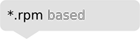   
Автоматическая установка
• Запустите файл jreXuXX-linux-i586.rpm или jreXuXX-linux-x64.rpm, где X-номер версии.
Установка вручную
• Загрузите файл jreXuXX-linux-i586.rpm или jreXuXX-linux-x64.rpm, где X-номер версии.
• Выполните в консоли команду с правами суперпользователя
rpm -ivh jreXuXX-linux-i586.rpm или rpm -ivh jreXuXX-linux-i586.rpm
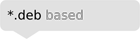  
Установка из репозиториев
• Выполните в консоли команду
sudo apt-get install openjdk-7-*
Установка вручную
• Загрузите файл jre-XuXX-linux-i586.tar.gz или jre-XuXX-linux-x64.tar.gz, где X-номер версии.
• Запустите консоль из текущего каталога, где лежит даннй файл
• Выполните в консоли серию команд с правами суперпользователя
sudo mkdir /usr/java
sudo mv jre-XuXX-linux-i586.tar.gz /usr/java или sudo mv jre-XuXX-linux-x64.tar.gz /usr/java
cd /usr/java
sudo tar zxvf jre-XuXX-linux-i586.tar.gz или sudo tar zxvf jre-XuXX-linux-x64.tar.gz
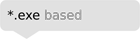 
• Для установки используйте файл jre-XuXX-windows-i586.exe
• После установки перезагрузите компьютер.
Настройте полную поддержку видео
Для полной поддержки видео необходимо установить следубщие компоненты:
• FFMpeg - http://ffmpeg.org
• Библиотеки: v4l и v4l4j - http://code.google.com/p/v4l4j (Только для Linux)
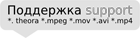  
Дистрибутив "Вы в эфире 4"
В дистрибутиве могут поставляться необходимые файлы, находящиеся в корневом каталоге программы. ffmpeg для Linux и ffmpeg.exe для Windows платформ.
Установка вручную
• Загрузите архив последней версии компонента FFMPEG с сайта http://ffmpeg.org
• Скопируйте в корневой каталог программы "Вы в эфире 4" фалы ffmpeg и ffmpeg.exe
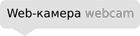
Дистрибутив "Вы в эфире 4"
В дистрибутиве могут поставляться необходимые файлы, находящиеся в корневом каталоге программы: libv4l4j.so и libvideo.so.0
• Для завершения установки скопируйте файл libvideo.so.0 в каталог /lib или /lib64
Внимание!
Данная функция присутствует исключительно для исследовательских целей.
Запуск программы
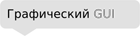  
• Способ 1. Запустите программу при помощи двойного нажатия мыши.
• Способ 2. Запустите программу, вызвав соответствующую команду из контекстного меню: "Запустить с помощью".
• Способ 3. Запустите программу из консоли используя команду:
java -jar Air40.jar или java -jar Air40-comp.jar
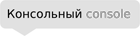  
Запуск системы "Вы в эфире 4" без графического режима
• Запустите программу из консоли используя команду:
java -jar Air40.jar nogui или java -jar Air40-comp.jar nogui
|